آیزس
قابل توجه دوستان! وبلاگ تعطیل می باشد و مدت مدیدی است که هیچ پست جدیدی در وبلاگ منتشر نشده است. لذا اگر مطلبی یا ترفندی قدیمی شده است یا لینکی خراب است چاره ای نیست!!!آیزس
قابل توجه دوستان! وبلاگ تعطیل می باشد و مدت مدیدی است که هیچ پست جدیدی در وبلاگ منتشر نشده است. لذا اگر مطلبی یا ترفندی قدیمی شده است یا لینکی خراب است چاره ای نیست!!!درباره من
روزانهها
همه- سرویس جستجوی IP سرویس جستجو آی پی برای پیدا کردن مکان/کشور یک آی پی
- نقاشی نقاشی عمل بکار بردن رنگ دانه محلول در یک رقیق کننده و یک عامل چسپاننده
- خدمات جدید رایگان برای کاربران مسنجر AOL شرکت AOL با عرضه خدمات جدید رایگان به کاربران سرویس مسنجر خود در نظر دارد دور جدیدی..
- اینتل در کشورهای درحالتوسعه سرمایهگذاری میکند شرکت اینتل در نظر دارد به منظور مقابله با شرکتهای رقیب بیش از یک ...
- جکی چان" یکی از ۱۰شخصیت سخاوتمند هنری جهان است مجله "فوربیس" آمریکا "جکی چان" بازیگر سینمای هنگ کنگ را ....
- سرنوشت عجیب دختر 5 ساله ای که محبوب قلوب مردم استرالیا است دختر 5 ساله استرالیایی که در دو سالگی از یک تصادف مرگبار جان بدر برد و به شهرت فراوان رسید قربانی تصادف دیگری شد.
- مایکروسافت نگارش ارزانقیمت "ویندوز اکسپی" را به آفریقا میبرد شرکت "مایکروسافت" یک نگارش از سیستمعامل "ویندوز اکسپی" را که ویژه نصب روی
- عرضه بزرگترین کتابخانه دیجیتال کشور در نمایشگاه کتاب سال جاری موسسه تبیان در نظر دارد در اقدامی تازه در کشور کتابخانه خود را در ...
- سرورهای جدید مایکروسافت تا سال ۲۰۰۷روانه بازار خواهد شد شرکت مایکروسافت تا سال ۲۰۰۷سرور جدیدی با نام LONGHORNبه بازار عرضه خواهد کرد.
- پس از گذشت 6 روز فاش شد: کشف جسد زوجی ، یکی بالای طناب دار و دیگری خونآلود بر روی تخت
پیوندها
دستهها
- ترفند یاهو! مسنجر 25
- مطالب عمومی 20
- نرم افزارهای کاربردی 62
- کتاب های الکترونیکی 31
- مصاحبه با دانشگاهیان 1
- دانلود اسکرین سیور 15
- ترفند ویندوز 33
- معرفی سایت 8
- سخت افزار کامپیوتر 2
- معرفی موبایل 2
- اخبار فناوری اطلاعات 25
- درباره شهر آمل 4
- آموزش شبکه 4
- ترفندهای وبلاگ نویسی 4
- تم و پوسته ویندوز 3
- ترفند رجیستری 5
- کاغذ دیواری Wallpaper 8
- نرم افزارهای موبایل 8
- نرم افزارهای اینترنت 13
- نرم افزارهای امنیتی 14
- نرم افزارهای مترجم و دیکشنری 2
- نرم افزارهای فارسی 3
- نرم افزارهای مرورگر وب 13
- نرم افزارهای مالتی مدیا 7
- نرم افزارهای طراحی و گرافیک 7
- فونت فارسی و انگلیسی 5
- آموزش طراحی وبلاگ 5
- نرم افزارهای فشرده سازی 3
- مخفی کردن فایل ها و فولدر ها 4
- مخابرات و تلفن همراه 4
- نرم افزارهای مدیریت دانلود 5
- نرم افزارهای قابل حمل (portable) 2
- نرم افزارهای چت و مسنجر 2
- نرم افزارهای رایت CD و DVD 6
- نرم افزارهای بهینه سازی 7
- کتاب الکترونیکی آموزشی 7
- نرم افزارهای مبدل صوتی/تصویری 2
- نرم افزارهای مدیریت PDF 3
- دانلود بازی های کامپیوتری 2
- ترفندهای مرورگر و اینترنت 3
- رینگ تون موبایل 1
- مجله های الکترونیکی 2
- نرم افزارهای ویرایشگر متن 2
- ترفند نرم افزارهای آفیس 2
- ترفند ویندوز ویستا 2
- نرم افزارهای اشتراک گذاری فایل 1
- آپدیت ها و سریال های NOD32 4
جدیدترین یادداشتها
همه- سال نو مبارک
- تغییر قالب نهایی آیزس کامپیوتر ، فارغ التحصیل شدن آیزس!
- آخرین username , password برای آپدیت کردن NOD32
- جدیدترین username , password برای آپدیت کردن NOD32
- افزایش سرعت دانلود از اینترنت تا ۵ برابر با IDMan 5.12
- جدیدترین username و password برای آپدیت کردن آنتی ویروس NOD32
- جدیدترین سریال های آنتی ویروس قدرتمند NOD32
- نرم افزاری برای محافظت سیستم از spyware ها یا جاسوس افزارها
- نرم افزاری برای پاکسازی رجیستری ویندوز با بیشترین امتیاز!
- آخرین نسخه آنتی ویروس قدرتمند و محبوب AVG
- آخرین ورژن نرم افزار کاوشگر زمین ، گوگل ارث ۴.۲
- نسخه جدید بازی زیبای ماریو (قارچ) ، Super Mario Froever 3
- آخرین نسخه قابل حمل (portable) نرم افزار محبوب Nero
- نرم افزاری کم حجم برای کپی DVD به هارد دیسک ، DVD Shrink ۳.۲
- ایجاد نیم فاصله در هنگام تایپ با نرم افزار Microsoft Word
- ارسال SMS رایگان توسط ایرانسل در مواقع اضطراری!
- گرامیداشت فرا رسیدن ایام سوگواری سیدالشهداء
- فعال سازی Aurora Bootscreen یک بوت اسکرین زیبا در ویندوز ویستا
- جلوگیری از انتقال اطلاعات از هارد دیسک به حافظه های فلش
- آخرین نسخه مرورگر محبوب وب اپرا Opera 9.5 Build 9735 Beta
بایگانی
- فروردین 1389 1
- بهمن 1386 5
- دی 1386 50
- آذر 1386 33
- آبان 1386 33
- مهر 1386 12
- شهریور 1386 4
- مرداد 1386 29
- تیر 1386 65
- خرداد 1386 46
- اردیبهشت 1386 3
- اسفند 1385 1
- بهمن 1385 5
- دی 1385 8
- آذر 1385 4
- آبان 1385 4
- شهریور 1385 8
- مرداد 1385 6
- تیر 1385 7
- خرداد 1385 1
- اردیبهشت 1385 5
- فروردین 1385 22
- اسفند 1384 8
- بهمن 1384 4
- دی 1384 11
- آذر 1384 9
- آبان 1384 4
- مهر 1384 5
- شهریور 1384 4
- مرداد 1384 4
- تیر 1384 1
- اردیبهشت 1384 4
- فروردین 1384 6
- اسفند 1383 5
آموزش طراحی وبلاگ ۲
سلام دوستانآموزش قرار دادن جستجو در وبلاگ
اگر می خواهید یک باکس جستجو در وبلاگتون بگذارید که کلمه ای بگیرد و آن را در مطالب وبلاگ و یا سایتتون جستجو کند می توانید از کد زیر استفاده کنید. نمای ظاهری این باکس قابل تغییر است(برای اینکه مناسب و ست با قالب وبلاگتان شود)
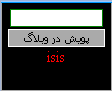
Download zip file(text) - دانلود فایل متنی زیپ شده
این فلش با حال رو هم ببینید خیلی جالب کار شده روش view flashدر مورد کد هم اگه مشکلی داشتید بگید
نرم افزاری برای ساخت انیمیشن - Atani
با استفاده از این برنامه نمیشه گفت سه سوت چون ۵ تا مرحله داره !!!! ۵ تا سوت بزنید میتونید یه انیمیشن GIF بسازید و از اون تو طراحی لوگو های تبلیغاتی برای سایت و .. استفاده کنید.ضمنا این انیمینشو با فورمت AVI هم میسازه.

حجم : 1.2 مگابایت
Serial : 9ROUIA6NA1492B
Download
آموزش طراحی وبلاگ ۱
سلام از امروز تا چند تا پست قصد دارم یه خورده در مورد طراحی وبلاگ آموزش بدم چون اگه قسمت نظر خواهی وبلاگ رو ببینید متوجه می شید اکثرا این گزینه رو انتخاب کردند
استفاده از نوشته های متحرک
نوشته های متحرک را حتما در سایت ها دیدید و می دانید که این نوشته های استفاده زیادی در طراحی وب سایت دارند شاید به خاطر اینکه یک حالت پویایی و زنده بودن رو به نوشته می دهد وشاید برای اینکه نوشته بیشتر تو دید بیاد برای اینکه نوشته در سایت و یا وبلاگ شما به حرکت در بیاد باید از تگ marquee استفاده کنید که در کادر زیر آمده است
البته این تگ چند مشخصه دارد که با تغییر مقدار انها می توانید نوشته خود را با حالتهای مختلفی متحرک کنید مثلا می توانید مقدار مشخصه direction را یکی از این 4 تا بگذارید ( up - down - left - right) که با توجه به معنی هر کدام می توانید بفهمید حرکت متن در چه سمتی خواهد بود
همین طور اگر مشخصه scrollamount آنرا تغییر دهید سرعت حرکت متن شما تغییر می کند کمترین مقدار یعنی کند ترین حالت مقدار 1 است
اگر می خواهید مثلا وقتی که mouse روی نوشته قرار گرفت نوشته بایستد و وقتی که خارج شد دوباره حرکت کند از این کد استفاده کنید onmouseover='this.stop()' onmouseout='this.start()'
این کد باید در داخل تگ یعنی بین < > قرار گیرد
با تشکر مرد یخی
سه تا ترفند جالب
اولا سلام خوشحالم که دوباره تونستم یه مطلب آموزشی بنویسمدوما دو سه تا ترفند جالب براتون میگم بین خودمون بمونه
۱- تغییر نام کامل اینترنت اکسپلورر
مرورگر Internet Explorer به طور پیش فرض دارای عنوان Microsoft Internet Explorer است. برای تغییر آن به زیر کلید زیر بروید:ِ
[HKEY_CURRENT_USERSoftwareMicrosoftInternet ExplorerMain]
و یک مقدار رشتهای به نام Window Title بسازید و به آن هر عبارتی را که دوست دارید , بدهید.
2-ساختن سی دی های autorun
یک فایل متنی (text) بسازید و آنرا با نام autorun.infذخیره کنید سپس فایل را باز کرده ونوشته های زیر را در آن قرار دهید
[autorun]
Icon=مسیر آیکون مورد نظر شما
Open=فایلی که سی دی اوتوران با آن شروع می شود
البته اگه یه سی دی autorun مثلا یه بازی رو تو cd-rom بگذارید و بازش کنید تا محتویاتش رو ببینید می بینید که یک فایل به نام autorun.inf توش وجود دارد که اگه بازش کنید می بینید که محتویاتش همون چیزهای است که بهتون گفتم در ضمن آیکونی که آدرسش رو می دهید علاوه بر اینکه از قانون مسیر جاری استفاده میکند همان تصویری است که وقتی سی دی رو داخل درایو می گذارید به جای آیکون درایو نشون داده میشه
۳-تغییر نام Recycle bin
اگه روی سطل بازیافت(آشغال) ویندوز کلیک راست کنید می بینید که گزینه عوض کردن اسم نداره پس باید چیکار کرد من میگم خیلی راحته برید توی رجیستری ادیتور و کلید اف ۳ رو بزنید تا جستجو بیاد بعد توی کادر ش کلمه ریسایکل بین البته به انگلیسی رو بنویسید و سرچ کنید بعد از اینکه جستجو تموم شد یه مورد پیدا میشه روش دبل کلیک کنید و اسم مورد نظرتون رو بنویسید
موفق و پیروز باشید